Kaustad avanevad uues aknas Windows 11 ja Windows 10 - kuidas keelata
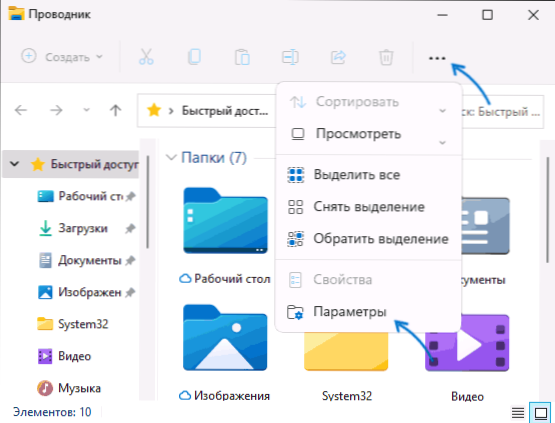
- 1291
- 349
- Jean Kihn
Vaikimisi avanevad nad dirigendi kaustade navigeerimisel samas aknas, kuid Windows 11 ja 10 korral on olukord võimalik, kui mingil põhjusel avaneb iga kaust uues aknas, mis pole enamiku kasutajate jaoks eriti mugav.
Selles juhistes algajatele, kus seade asub, vastutab uude akna kaustade avamise eest, kuidas see keelata või kui te vastupidi, eelistate iga kausta jaoks uusi aknaid avada - lülitage sisse. Samuti lisateave, mis võib olla kasulik, kui seadistamise muutus ei aita. Tihe teema: kuidas faile ja kaustu avada ühe klõpsuga.
- Uues Windows 11 aknas kaustad avavad
- Windows 10 -s
- Lisainformatsioon
- Video
Iga kausta avamine uues või samas aknas Windows 11
Uute Windows 11 juhi kaustade avamise keelamiseks või selle käitumise sisselülitamiseks järgmised sammud:
- Vajutage dirigendiaknas nuppu Menüü (nupp, mille ülaosas on kolm punkti) ja avage üksus "Parameetrid". Kui mingil põhjusel see juhi parameetrite sisestamise meetod teile ei sobi, kirjeldatakse veel mõnda.
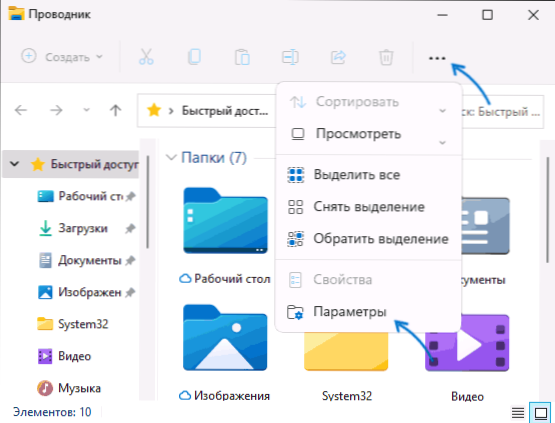
- Seadke vahekaardil „Üldine ülevaade” aknas „Fands Parames” jaotises „Ülevaate ülevaade” sama akna kaustad ja seejärel rakendage sätted.
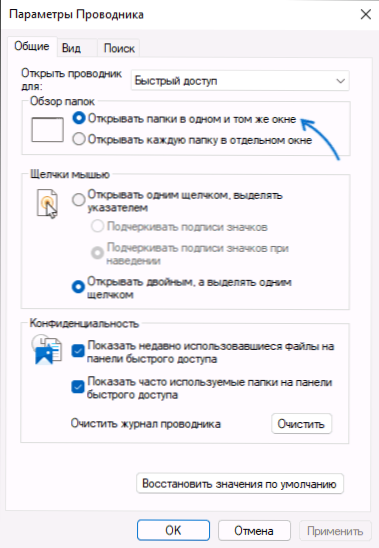
- Kui pärast toimingute tegemist jätkuvad kaustad uues aknas, pöörake tähelepanu jaotise "Lisateave".
Kaustade parameetritesse astumiseks võite kasutada ka järgmisi meetodeid:
- Vajutage klahve Võida+r (või klõpsake parema nupuga nuppu Start ja valige "Laienda"), sisestage Juhtimiskaustad Ja vajutage Enter.
- Avage juhtpaneel (selleks võite kasutada otsingut ülesanderibal) ja selles - punkt "Exploreri parameetrid". Juhtide parameetreid saab siiski avada otse otsingu kaudu.
Kaustade avamise seadistamine uues või samas aknas Windows 10 juht
Windows 10 -s näeb seade välja ja asub seal, juurdepääs ainult juhi aknast: see erineb:
- Minge dirigendis vahekaardile "Vaata", klõpsake toimingute lindi ülaosas nuppu "Parameetrid" ja siis - "Muutke kaustade parameetreid ja otsige".
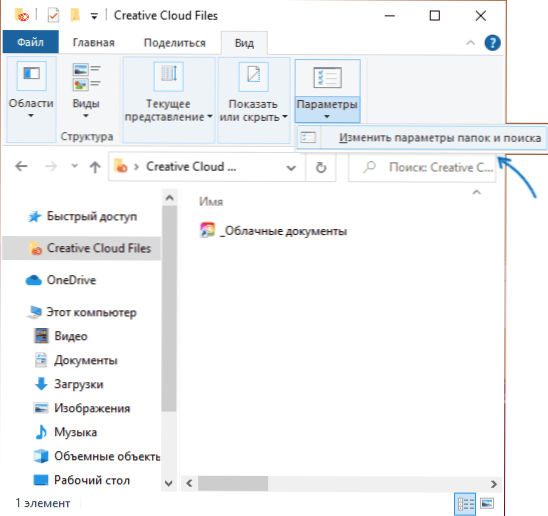
- Seadke järgmises aknas vahekaardil Üldine kaustad samasse aknasse või, vastupidi, „avage iga kaust eraldi aknas”, sõltuvalt sellest, mida täpselt vaja on.
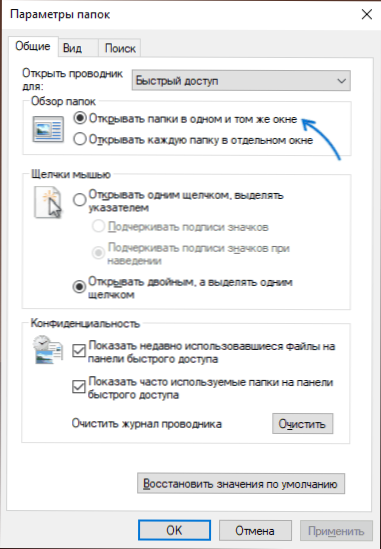
- Rakendage sätteid.
Nagu eelmisel juhul, saate seadete aknasse pääseda Võida+r - Kontroll.Exe kaustad või punkt "Exploreri parameetrid" juhtpaneelil.
Lisainformatsioon
Probleemi stsenaarium on võimalik, kui hoolimata asjaolust, et see on parameetrites loodud “sama akna kaustade avamiseks”, avaneb iga kaust uues aknas.
Sel juhul võib põhjuseks olla klaviatuuril kinnitatud või üleujutatud CTRL -võti (nii vasak kui ka parem). CTRL -i hoidmisel ja kausta avamisel avaneb see uues aknas, kui see funktsioon juhi parameetrites on samas aknas keelatud, kui see on lubatud.
Video
- « Kuidas eemaldada teile iPhone'is safarile saadetud
- Käsurida sulgub pärast täitmist - miks ja mida teha »

